Настройка VPN в Ubuntu Linux
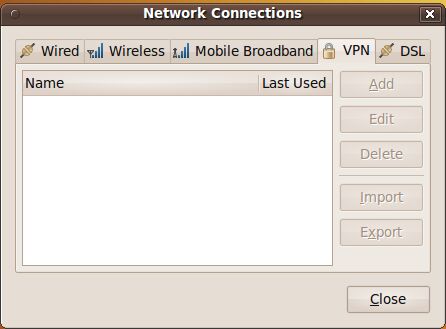
Новая версия Ubuntu 9.10 из коробки не поддерживает создание VPN-соединений. В сетевом менеджере кнопка для создания подключения есть, но она недоступна. Это значит, что придётся сделать дополнительные шаги для настройки интернета, если наш провайдер работает только через VPN.
1.a Если устанавливали CD с DVD-диска, то вставляете его и запускаете
sudo apt-get install pptp-linux
Для установки потребуется ввести пароль пользователя системы.
1.b Если ставили с компакт-диска, то скачиваем этот пакет здесь
pptp-linux_1.7.2-3_i386.deb
Затем переносим его на флешке на целевую машину и там открываем это файл (двойным щелчком), затем в открывшемся окне жмём Install Package:
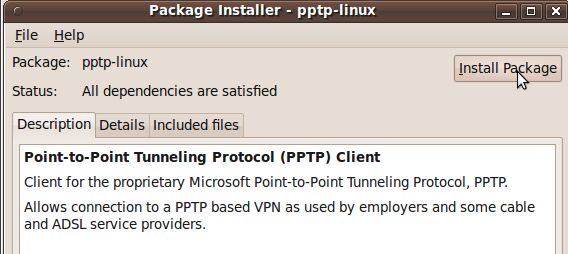
У нас попросят пароль пользователя Linux. Введите свой пароль. Возможно также появление предупреждения о наличии похожего пакета в репозитории. Нам придётся проигнорировать это предупреждение, ведь доступа к репозиторию у нас пока ещё нет. Когда изменения применятся (ползунок прогресса перестанет шевелиться и дойдёт до конца), установщик можно закрывать.
Вот ещё пакеты на всякий случай
network-manager-pptp_0.8~a~git.20091013t190309.0c39c37-0ubuntu1_i386.deb
vpn-linux.deb (требует pptp-linux)
?? для 64-битной версии.
network-manager-pptp_0.8~a~git.20091013t190309.0c39c37-0ubuntu1_amd64.deb
2. Создаём впн-туннель командой
sudo pptpsetup --create tunnel01 --server vpn.server.ru --username ??МЯ_ПОЛЬЗОВАТЕЛЯ --password ПАРОЛЬ --start
(название сервера, имя и пароль для интернета подставьте свои)
Команда запросит пароль пользователя системы, после этого интернет должен появиться. Включать и выключать интернет можно командами
sudo pon tunnel01
sudo poff tunnel01
4. Для эстетов можно настроить графическое включение-выключение впн. Засада в том, что для этого понадобится интернет (выше написано, как его подключить).
С подключенным инетом выполняем команду
sudo apt-get install network-manager-pptp
Надо будет ввести пароль пользователя. Это установит модуль графического управления vpn-соединениями. Теперь кнопка создания vpn будет доступна.
Теперь находим в области уведомлений (она по-умолчанию сверху справа, около часов) значок сетевого менеджера, и щёлкаем по нему правой кнопкой мыши. Выбираем в выпавшем меню пункт Edit Connections:
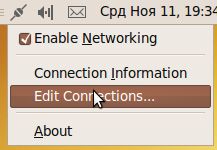
Теперь на вкладке VPN кнопка добавления нового соединения активна.
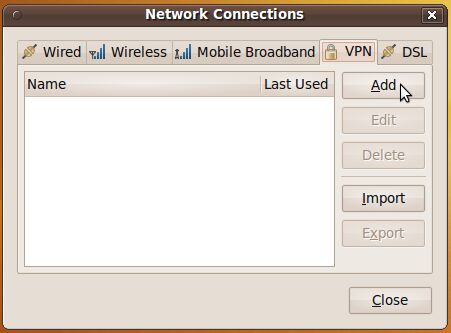
Жмём её! Тип соединения оставляем PPTP и жмём Create:
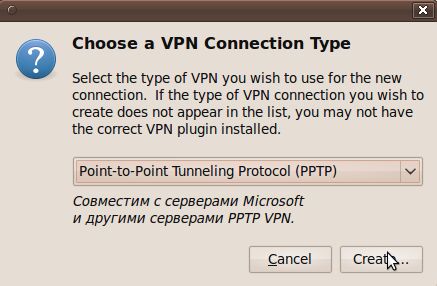
Вводим параметры подключения. Название подключения рекомендуется изменить так, чтобы в нём не было пробелов и русских букв.
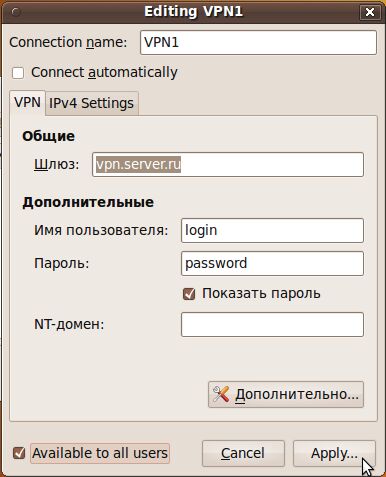
При нажатии Apply ввседённые параметры сохранятся:
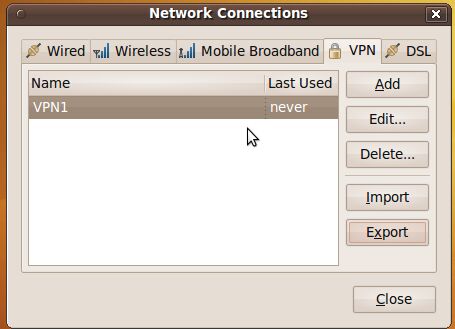
Теперь для включения VPN щёлкните левой кнопкой мыши на значке сетевого менеджера в области уведомлений, и выберите в подменю название созданного подключения.
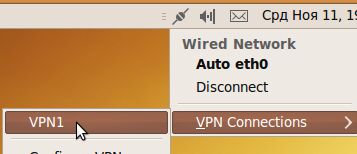
Весёлого серфинга.

admin
15/11/2009
pptp-linux зависит от
ppp
libc6
admin
15/11/2009
network-manager-pptp зависит от
pptp-linux
ppp
libatk1.0-0
libc6
libcairo2
libdbus-1-3
libdbus-glib-1-2
libfontconfig1
libfreetype6
libgconf2-4
libglade2-0
libglib2.0-0
libgnome-keyring0
libgtk2.0-0
libnm-glib2
libnm-util1
libpango1.0-0
libxml2
gari
15/12/2009
а почему у тебя в этой строчке по одному тире?
sudo pptpsetup –create tunnel01 –server vpn.server.ru –username ??МЯ_ПОЛЬЗОВАТЕЛЯ –password ПАРОЛЬ –start
admin
16/12/2009
Парсер лох.
Спасибо, добавил тэг code.